Nhiều người dùng của Instagram đã báo cáo rằng họ không thể cấp cho bạn quyền truy cập vào Instagram vào thư viện hoặc thư viện ảnh của bạn. Rõ ràng, nếu iPhone của bạn không thể cấp quyền truy cập vào camera của Instagramhoặc thậm chí với Android, Instagram nó khá vô dụng vào thời điểm đó. Bạn không thể đăng ảnh hoặc video hoặc chụp ảnh hoặc quay video để tải lên câu chuyện của mình. Nếu bạn không thể cấp quyền truy cập vào Instagram đối với ảnh của bạn, nó khá đơn giản.
Tại sao Instagram không có quyền truy cập vào ảnh của bạn
Nếu bạn đã cố gắng cấp quyền truy cập vào Instagram vào ảnh của bạn nhưng nó không hoạt động, nó phải được cho là do lỗi của sistema. đây là khi Instagram sẽ yêu cầu bạn cấp quyền truy cập vào ảnh của bạn mặc dù bạn đã cấp cho nó quyền truy cập.
Lỗi của sistema nguyên nhân là do dung lượng lưu trữ trên điện thoại của bạn thấp, có nghĩa là bạn cần giải phóng dung lượng lưu trữ để khắc phục sự cố.
lý do khác tại sao Instagram vẫn có thể yêu cầu bạn cấp quyền truy cập nếu bạn thực sự không cho phép Instagram truy cập máy ảnh của bạn. Đúng Instagram không thể truy cập máy ảnh của bạn, khi đó bạn sẽ bỏ lỡ các chức năng chính của Instagram.
Khi nào bạn có thể được yêu cầu cấp quyền truy cập vào camera an ninh Instagram
Nếu bạn mới bắt đầu sử dụng Instagrambạn có nhiều khả năng gặp phải lỗi này vì nó chủ yếu hiển thị cho những người mới bắt đầu sử dụng Instagram. Trước khi sử dụng hầu hết các ứng dụng, bạn thường cần cho phép ứng dụng truy cập vào máy ảnh của mình. Bạn cũng có thể được yêu cầu cho Instagram truy cập vào máy ảnh của bạn nếu bạn vừa cập nhật ứng dụng và đăng nhập.
Cuối cùng, nếu bạn đã can thiệp vào một số cài đặt trên điện thoại của mình và vô tình xóa một số dữ liệu, ví dụ: Ví dụ: xóa bộ nhớ cache của Instagram và loại bỏ dữ liệu của nó, sau đó bạn sẽ phải bắt đầu sử dụng ứng dụng như thể bạn vừa cài đặt nó. Thao tác này sẽ kích hoạt lời nhắc truy cập máy ảnh xuất hiện ngay sau khi bạn đăng nhập.
Cách cho phép truy cập vào máy ảnh trong Instagram
Bạn có thể không thấy tùy chọn máy ảnh cấp cho bạn quyền truy cập Instagram hoặc bạn không biết cách cho phép truy cập vào ứng dụng máy ảnh.
iPhone:
Để kiểm tra xem tùy chọn máy ảnh có khả dụng hay không:
- Sự tức giận cài đặt
- Bấm vào Instagram trong nền
- Kiểm tra xem máy ảnh có phải là một tùy chọn trong «cho phép Instagram truy cập«
Nếu đó là một tùy chọn, hãy bật nó lên. Nếu không, hãy chuyển sang bước tiếp theo.
Để cấp quyền truy cập vào máy ảnh Instagram:
- Sự tức giận Cài đặt
- Bấm vào Sự riêng tư
- Bấm vào Máy ảnh
- Hoạt động Instagram
Khi bạn nhấp vào Quyền riêng tư và Máy ảnh,Instagram không xuất hiện?
Nếu bạn đã chuyển đến Quyền riêng tư và Máy ảnh cho Instagram không xuất hiện, đó là bởi vì bạn đã không cho phép anh ta truy cập vào máy ảnh của Instagram. Bạn sẽ cần đi tới Cài đặt> cuộn xuống Instagram> bật Máy ảnh. Khi bạn truy cập vào quyền riêng tư và máy ảnh ngay bây giờ, bạn sẽ thấy Instagram Như là một lựa chọn.
Android:
- Mở Cài đặt
- Sự tức giận Các ứng dụng một trong hai Các ứng dụng và chạm Instagram.
- Gõ vào Instagram
- Lựa chọn sự cho phép. Điều này sẽ cho phép bạn thay đổi cài đặt máy ảnh của mình từ Instagram và cung cấp cho nó quyền truy cập chính xác.
- Kích hoạt máy ảnh để cấp quyền truy cập Instagram
Tôi không thể cho phép điều đó Instagram truy cập máy ảnh
Nếu bạn đã cấp quyền truy cập vào Instagram trong cài đặt nhưng nó liên tục nói rằng bạn cần cấp cho họ quyền truy cập máy ảnh, để tiếp tục, bạn sẽ cần bật quyền truy cập máy ảnh trong cài đặt ‘trong Instagramsau đó có một lỗi sistema do bạn có ít không gian lưu trữ.
Việc sửa thông báo truy cập máy ảnh chỉ yêu cầu bạn loại bỏ lỗi không cho phép Instagram xác nhận rằng bạn đã cấp cho nó quyền truy cập vào máy ảnh của bạn.
Xóa giới hạn ứng dụng để cho phép Instagram truy cập máy ảnh
Trên iPhone của bạn, bạn có thể có giới hạn ứng dụng và điều này sẽ hạn chế thời gian sử dụng ứng dụng. Nếu bạn có một ứng dụng hạn chế cho Instagrambạn có thể gặp sự cố với Instagram nếu bạn đã vượt quá giới hạn sử dụng ứng dụng cho ngày đó. Để khắc phục điều đó Instagram không thể truy cập máy ảnh của bạn bị trục trặc, bạn sẽ cần phải loại bỏ giới hạn sử dụng ứng dụng.
- Sự tức giận Cài đặt.
- Lựa chọn thời gian sử dụng màn hình
- Lựa chọn Giới hạn ứng dụng
- Tìm thấy Instagram Y Máy ảnh
- Xóa giới hạn ứng dụng cho cả máy ảnh của bạn và Instagram
Tắt / bật điện thoại của bạn để ngăn lỗi hiển thị
Điều đầu tiên bạn có thể làm để loại bỏ thông báo này tạm thời là chỉ cần tắt thiết bị của bạn. Khi bạn tắt và bật thiết bị của mình, thiết bị sẽ loại bỏ RAM, giúp thiết bị của bạn có thêm dung lượng lưu trữ trong thời gian này. RAM là viết tắt của Random Access Memory (Bộ nhớ truy cập ngẫu nhiên) và bộ nhớ của nó cho phép bạn tải ứng dụng và các tính năng khác một cách nhanh chóng, vì vậy bạn không phải đợi lâu.
Trong một thời gian dài, điều này sẽ tích tụ và có thể chiếm một lượng lớn dung lượng lưu trữ. Khi bạn bật thiết bị của mình, các ứng dụng có thể chạy chậm hơn, nhưng bộ nhớ của bạn hiện đã hết.
Bước này có thể xóa thông báo lỗi trên Instagram hoặc có thể không. Nếu bạn quản lý để xóa thư, thư có thể xuất hiện lại và nếu có, hãy quay lại bài viết này. Đôi khi thao tác này có thể xóa thư vĩnh viễn, nhưng nếu không, hãy chuyển sang bước tiếp theo.
Xóa bộ nhớ cache của Instagram và khởi động lại điện thoại của bạn
Để xóa một lượng bộ nhớ đáng kể, bạn có thể xóa bộ nhớ cache của mình khỏi Instagram. Đừng lo lắng, thao tác này sẽ không xóa bất kỳ tin nhắn, cuộc trò chuyện, kỷ niệm nào của bạn hoặc bất kỳ thứ gì tương tự, nó sẽ chỉ xóa các tệp tạm thời được lưu trữ trong thư mục của Instagram.
Để xóa bộ nhớ cache của Instagram:
- Đi đến Cài đặt biểu tượng
- Trong HÀNH ĐỘNG TÀI KHOẢN, hãy nhấp vào xóa bộ nhớ cache
- Bấm vào Quet sạch tât cả sau đó rõ ràng
- Đóng và mở ứng dụng
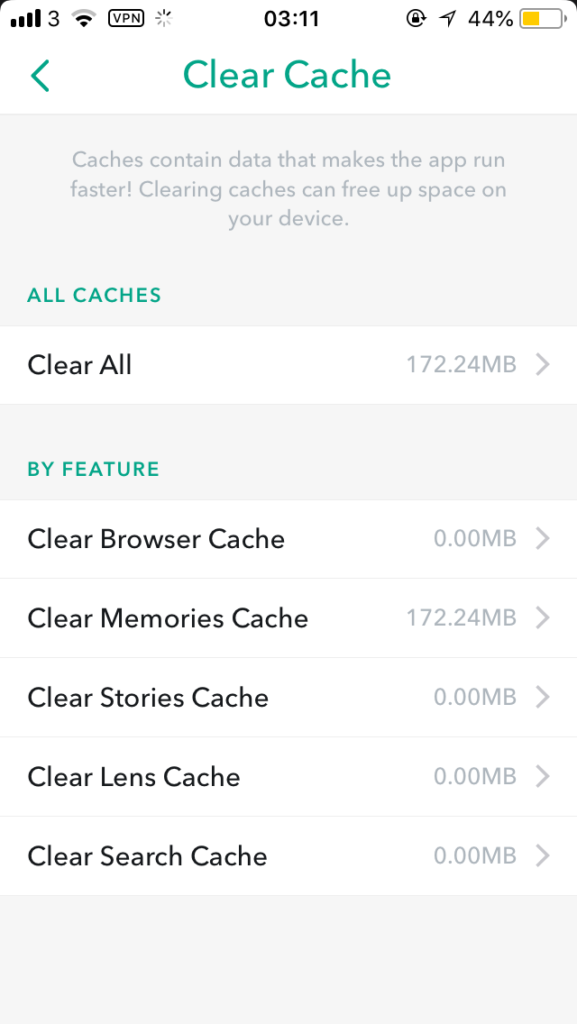
Khi bạn đã làm xong việc này, bạn phải đóng ứng dụng của Instagram từ công tắc đa nhiệm và khởi động lại điện thoại của bạn. Điều này sẽ đảm bảo rằng thiết bị của bạn ghi lại bộ nhớ đã bị xóa, cho phép Instagram hoạt động bình thường và có quyền truy cập vào máy ảnh của bạn.
